设备检测功能允许用户对浏览器、网络状态、耳机、麦克风、摄像头进行可用性检测。同时,还可以选择耳机试听音量、输出设备和麦克风的输出设备以及摄像头输出设备。
为了保证您的通话质量,我们仅支持在谷歌58版本以上的浏览器来使用云联络中心,并且强烈建议您使用专业的USB接口耳麦。
设备检测入口:
首先坐席打开我的工作台,然后将状态设置为在线状态。点击热线坐席旁边的设置,出现一个下拉选项,点击设备检测。
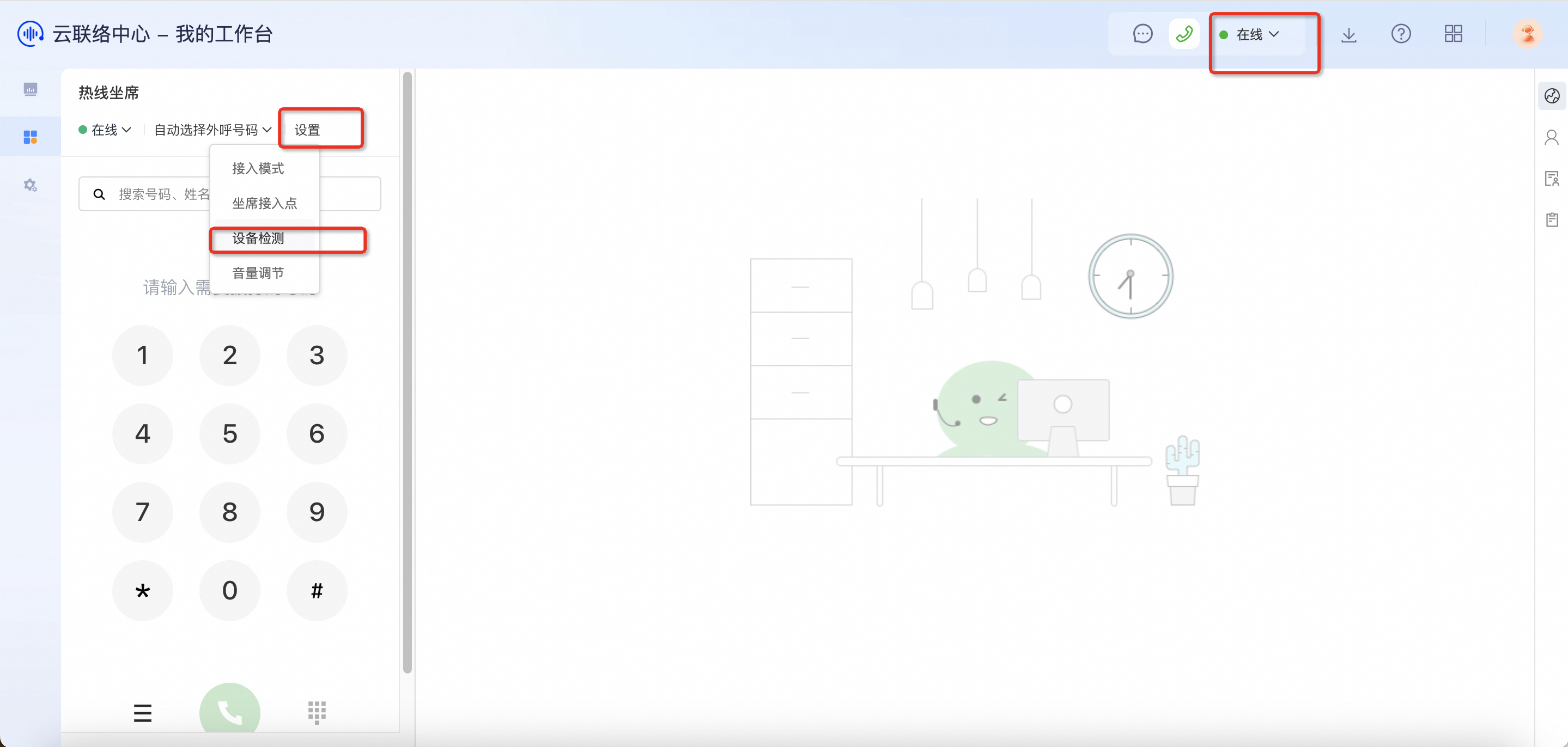
点击设备检测后会打开一个页面,页面打开时,会显示需要检测您本机的设备的状态,包括浏览器、麦克风以及扬声器,摄像头。
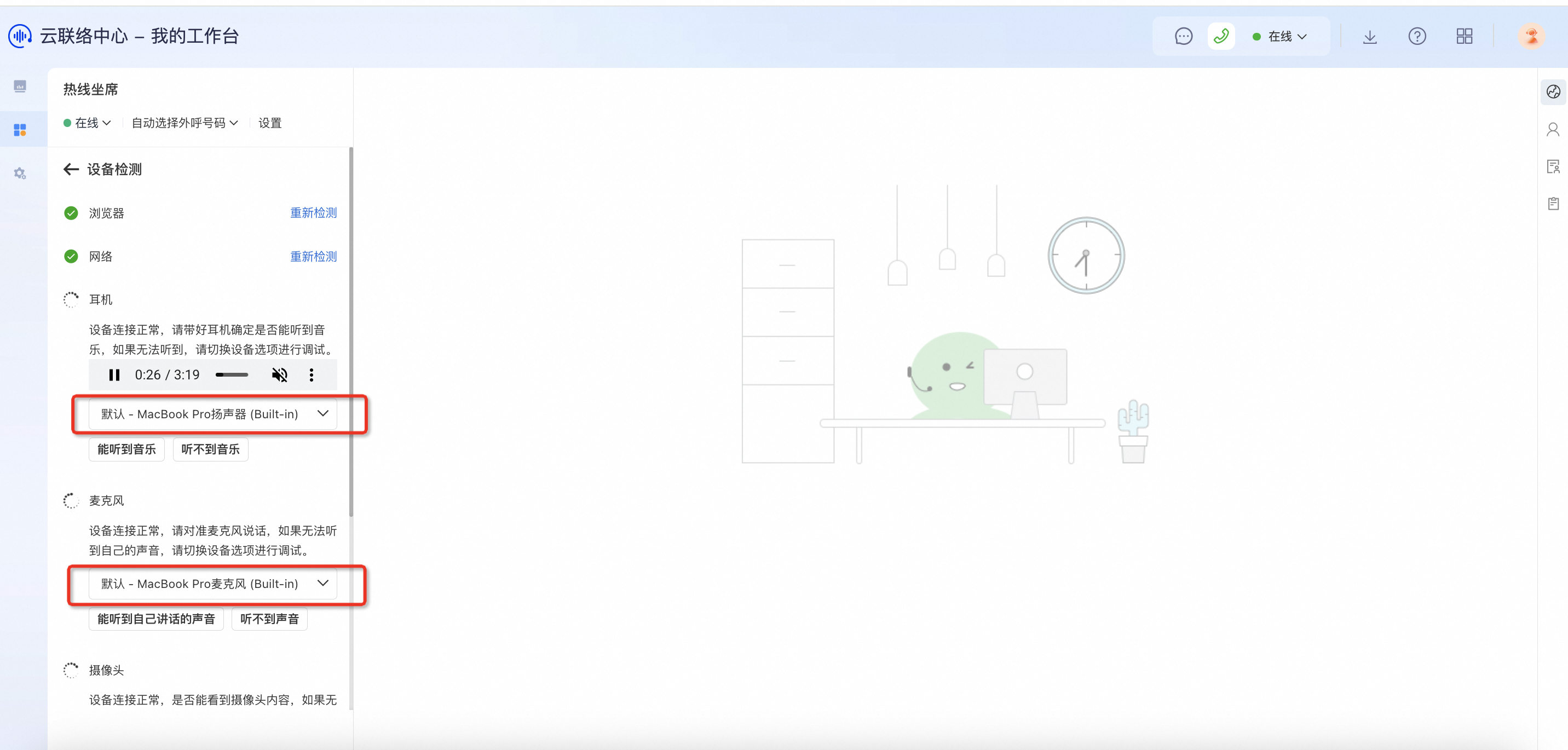
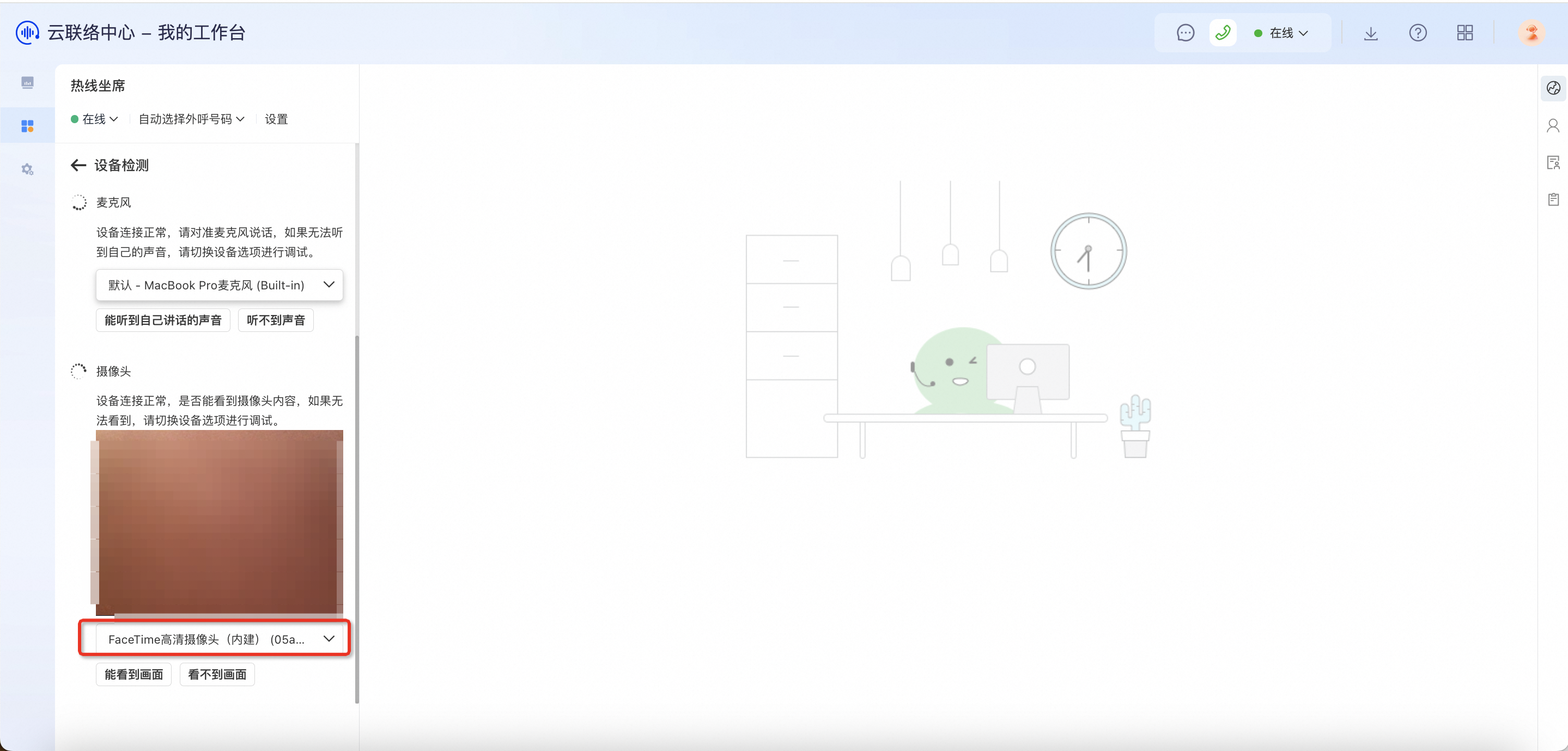
浏览器:点击重新检测,图标绿色即代表浏览器正常。
网络检测:点击重新检测,图标绿色即代表当前的网络正常。
耳机:选择耳机一栏下拉框中的可以听见音乐的耳机设备,如果听不见选择下拉框中的其它耳机设备进行尝试,直到可以听到播放的音乐,然后点击“能听到音乐”,图标绿色即代表正常。
麦克风:选择麦克风一栏下拉框中的可以听见自己说话声音的麦克风设备,如果听不见选择下拉框中其它的麦克风设备进行尝试,直到可以听到自己说话声音,然后点击“能听到自己讲话的声音”,图标绿色即代表正常。
摄像头:选择摄像头一栏下拉框中的可以看到自己画面的摄像头设备,如果看不到选择下拉框中其它的摄像头设备进行尝试,直到可以看到自己画面,然后点击“能看到画面”,图标绿色即代表正常。
此时建议您在正式开始工作前,登录云联络在线进行一次测试性的外呼,可以拨打给自己的朋友或者同事,看对方是否可以听清楚你讲话,是否有杂音,确保通话效果正常,视频画面是否正常,再开始正常工作。
其他说明:
该设置仅对云联络中心有效,其他应用,例如音乐播放器,依然会使用默认语音设备。
如果您更换了电脑、浏览器或语音设备,当通过我们的设备检测页面检测成功时,此时我们仍然建议您通过坐席工作台进行一次外呼,您可以外呼给自己的朋友或者同事,以确保设备100%的没有问题。
当您清除浏览器缓存,或者通过其他清理软件例如360安全卫士清理垃圾时选中了谷歌浏览器,那么将会清除您的语音设备选择信息。
